Как да разбиете нов твърд диск при инсталиране на Windows 7

- 2949
- 491
- Allan Weber
Съдържание
- Защо да пробием твърд диск на няколко секции?
- Как да разбиете твърдия диск на секции?
Здравейте приятели! Сега минах един месец лято, но наистина нямах време да си почина, добре, о, добре, още два месеца почивка напред :). Днес искам да ви кажа с пример, Как да разбиете нов твърд диск по време на инсталационния процес на Windows 7.

Вече писах за това как да инсталирам Windows 7, но там, например, показах твърд диск, който вече е разбит на секции, а днес искам да покажа как да разбия този много твърд диск на секции и къде да инсталирам Windows 7. Първо, нека няколко думи за това защо да разбием твърдия диск на секции и какво ще ни даде. Така че сте купили компютър, например с твърд диск от 750 GB, тъй като е нов, той няма да е маркирана зона. Трябва да създадете поне една секция, за да инсталирате операционната система. Мнозина вероятно биха създали една секция с размер 750 GB и да инсталират операционната система там. Но това не може да се направи, не че би било невъзможно, но не препоръчвам, тъй като може да има много проблеми.
Например, аз винаги разбивам твърдия диск на три секции, оказва се на три локални диска C, D и E. Но ми се струва, че с днешните твърди дискове можете да направите повече секции.
Защо да пробием твърд диск на няколко секции?
Е, първо за удобство. Представете си, ако имате операционна система на един диск с размер 750 GB и всичките ви снимки, филми, игри и други файлове ще бъдат разположени. Така че ще бъде много трудно да се намери нещо. И когато се разделят на секции, Disk C преминава под ОС, а D и E вече могат да се използват за съхраняване на вашите файлове.
Вторият плюс е, че с проблеми с операционната система или по -скоро в случай на неговото преинсталиране, локалният диск C вероятно ще форматира, аз унищожавам цялата информация върху него. Разбира се, може да бъде запазено, но това е много труден процес. Е, ако имате само операционната система на диска С и на дисковете D и E други файлове, те няма да страдат.
Да, а операционната система е по -лесна за работа с по -малко заредена секция, така че предимствата от разпадането на твърдия диск на няколко раздела са очевидни.
Как да разбиете твърдия диск на секции?
Денят преди вчера инсталирах Windows 7 на нов лаптоп с твърд диск от 750 GB, въпреки че всъщност имаше маркирана площ от 689 GB. Направих няколко снимки от процеса на счупване и днес ще ви покажа и ще подпиша малко.
Когато процесът на инсталиране достигне избора на секцията за инсталиране на ОС, виждаме това:
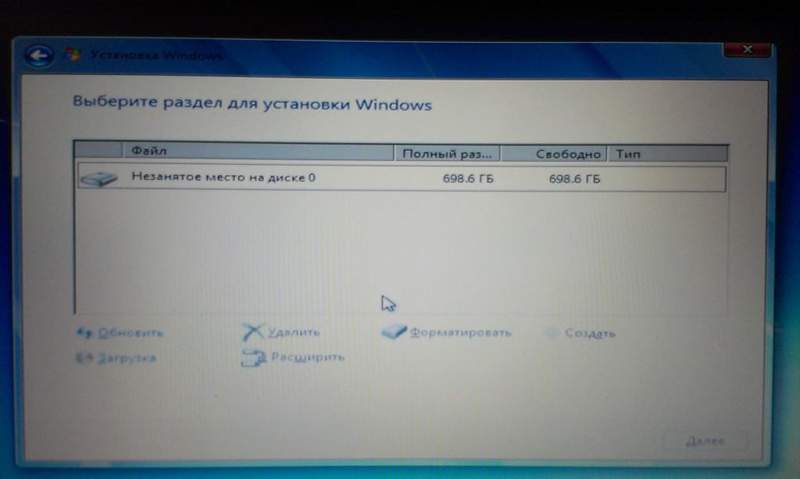
Започваме да създаваме секции. Първо, създайте раздел за операционната система (DISC C). Направих 100 GB, щракнете върху „Създаване“ на размера, въведох 100 000 MB (но след създаването ще се окаже по -малко от 100 GB, така че тогава написах 120 000 MB и секцията се оказа 117 GB). Мисля, че това е достатъчно за ОС. Всичко зависи от размера на твърдия диск, можете да разграничите както повече, така и по -малко, но не се карате. Въведете размера и щракнете върху „Създаване“.
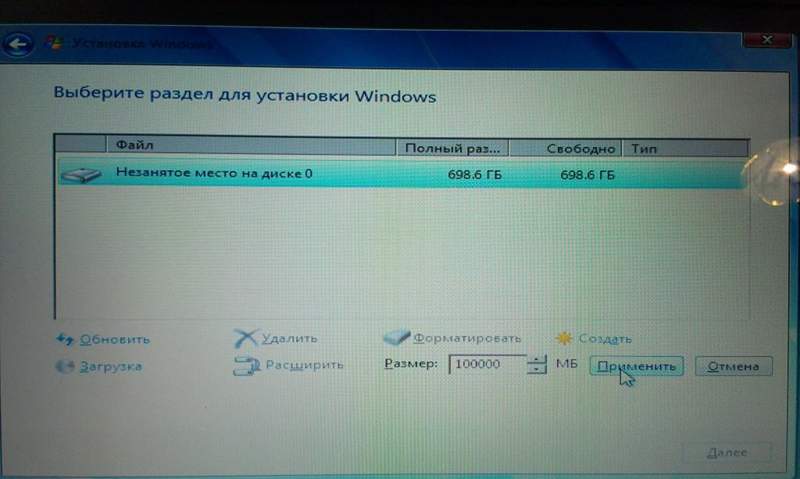
Системата също ще поиска да разпредели място за резервната зона, съгласи се.

Това направихме, нека отидем по -нататък. За да създадем друг раздел, подчертаваме „незаето място на диска“ и щракнете върху „Създаване“. Ние караме размера на втория раздел.
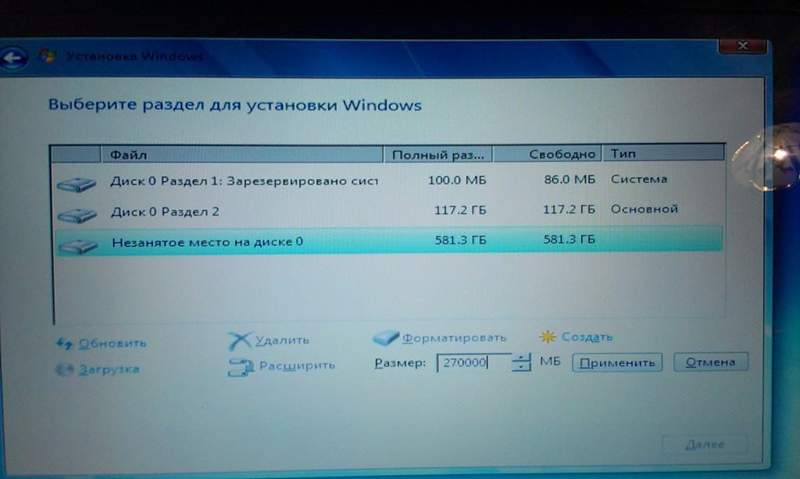
Това ще бъде местен диск D. За него посочих размера на 270 GB. Щракнете върху „Приложи“.

Вторият раздел е готов. Маркирайте "незаето място на диска" и щракнете върху "Създаване". Тъй като беше последният раздел, посочих размера на останалото незаето пространство. И разбира се щракнем върху „Създаване“.
Това е всичко, ще изложим раздела, който създадохме за операционната система, и щракнете върху „Напред“.
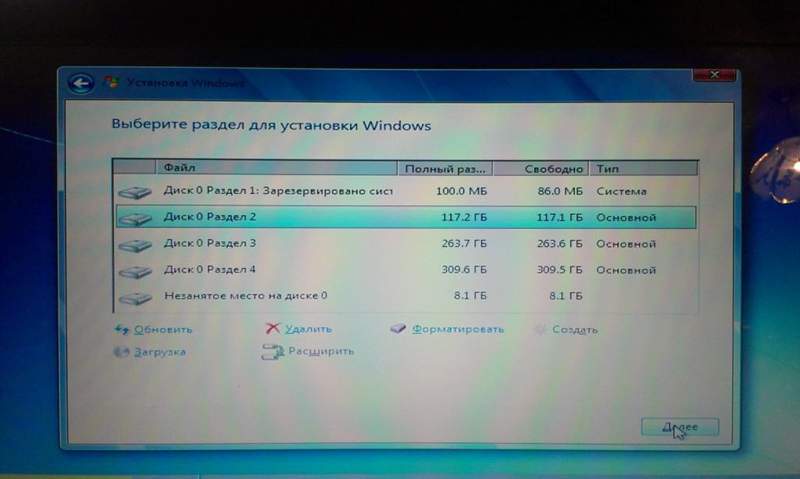
След това продължаваме да инсталираме Windows 7. Късмет!
- « Как да добавите украински език към Windows 7
- Botnet Win32.Rmnet.12 заразени над 3 милиона компютъра »

